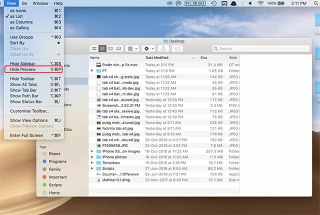Apple lanzó una nueva versión de macOS: Mac Mojave hace unos meses. El nuevo macOS viene con muchas mejoras y nuevas funciones. Una de las características más esperadas es el modo oscuro junto con el fondo de pantalla dinámico de macOS.
Hay muchos cambios que se agradecen, sin embargo, un cambio ha estado molestando mucho a los usuarios. La vista de lista en Finder ahora viene con un Panel de vista previa, que no parece tener ningún significado.
Si usted es uno de ellos y no está satisfecho con el Panel de vista previa, puede desactivarlo. En esta publicación, hemos enumerado los pasos para ocultar el Panel de vista previa en MacOS Mojave. ¡Sigue leyendo!
Leer también: -
¿Cómo ocultar el panel de vista previa del Finder en macOS Mojave?
Uno de los métodos más fáciles para ocultar el Panel de vista previa en MacOS Mojave es arrastrar el Panel a la esquina derecha de la ventana. Sin embargo, no es una solución permanente.
Como el Panel aparecerá cada vez que inicie el Finder nuevamente, o si abre una nueva ventana del Finder. No se preocupe, también hay una solución permanente.
Siga estos pasos para Ocultar el panel de vista previa del Finder:
Paso 1: Abra el Finder en la vista de lista y haga clic en Ver en la barra de menú.
Paso 2: haga clic en "Ocultar panel de vista previa".
Nota: Para hacer esto, también puede usar un comando de método abreviado de teclado: presione Comando junto con Mayús y P.
Paso 3: Una vez que haya terminado con esto, el Panel de vista previa está oculto.
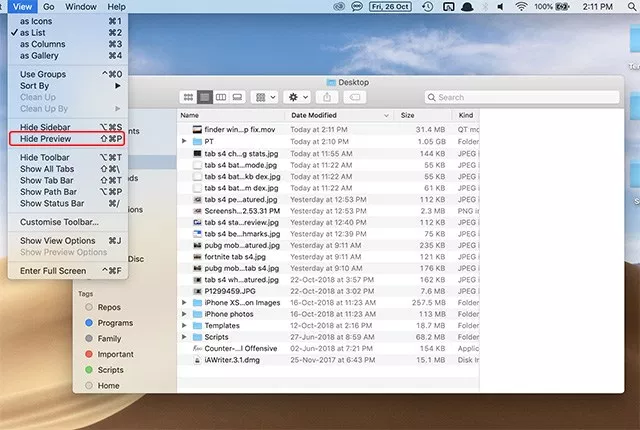
Por lo tanto, ahora el panel de vista previa está oculto y permanecerá oculto incluso si inicia el Finder nuevamente o reinicia su computadora Mac también.
¿Qué sucede si desea que el panel de vista previa sea visible?
Leer también: -
Para hacer visible el Panel de vista previa en Finder en MacOS Mojave, siga estos pasos:
Paso 1: Abra el Finder en la vista de lista y haga clic en Ver en la barra de menú.
Paso 2: Haga clic en Mostrar panel de vista previa y obtendrá el panel de vista previa en el Finder.
Nota: También puede presionar Comando, Mayús y P juntos para que funcione.
De esta manera, puede mantener el panel de vista previa oculto de forma permanente en Finder en MacOS Mojave. Ahora que sabe esto, puede ocultar o hacer visible el panel de vista previa, haga lo que quiera.
Si encuentra algún problema mientras oculta el panel de vista previa del Finder, puede mencionar sus consultas en la sección de comentarios a continuación.